
[Resuelto] Sincronización pausada en iMessage: ¿por qué y cómo solucionarlo?

"Desde que actualicé mi iPhone 15 Pro Max a 17.2, aparece un mensaje que dice "sincronización pausada" en la parte inferior de la pantalla de iMessage. Forzar la sincronización no soluciona el problema. Veo que otros tienen el mismo problema".
- de la comunidad de Apple
A través de iCloud, iMessage se puede sincronizar sin problemas entre diferentes dispositivos. Sin embargo, a veces puedes encontrarte con un problema de "Sincronización en pausa", lo que significa que los mensajes no se pueden sincronizar entre dispositivos. Esta situación puede provocar pérdida de información o retrasos en la recepción de mensajes, provocando inconvenientes en la comunicación diaria.
Entonces, ¿por qué mis mensajes dicen que la sincronización está en pausa? Este artículo analizará los motivos por los que la sincronización se detuvo en iMessage y brindará soluciones detalladas para ayudarlo a restaurar la funcionalidad normal de iMessage.
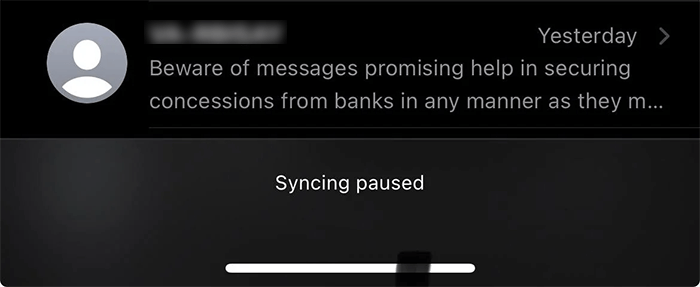
Si su iPhone dice que la sincronización está pausada en Mensajes, las siguientes son las posibles razones:
Ahora que conoces los motivos por los que se detiene la sincronización de mensajes de Apple, ¿cómo solucionarlo? A continuación se muestran algunas soluciones que puede probar. Veamos cómo reanudar la sincronización de mensajes juntos.
Una solución simple es habilitar manualmente iCloud Sync para mensajes en la Configuración. A continuación se explica cómo reanudar la sincronización de iMessage:
Paso 1. Abre la aplicación "Configuración" en tu iPhone.
Paso 2. Toca tu perfil en la parte superior del menú de configuración para acceder a la configuración de tu ID de Apple.
Paso 3. Selecciona "iCloud" de la lista de opciones.
Paso 4. Ubique la sección "Aplicaciones que usan iCloud" y toque "Mostrar todo" para expandir la lista.
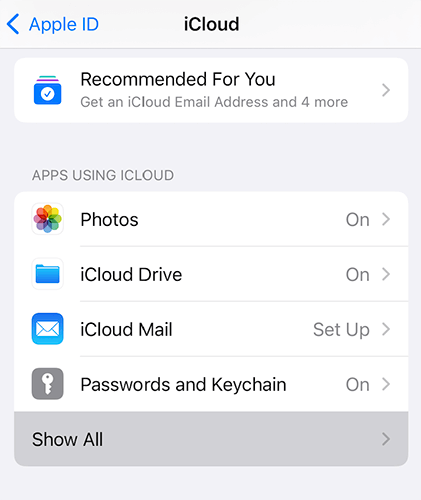
Paso 5. Busque y seleccione "Mensajes en iCloud".
Paso 6. Toque "Sincronizar ahora" para iniciar manualmente el proceso de sincronización.
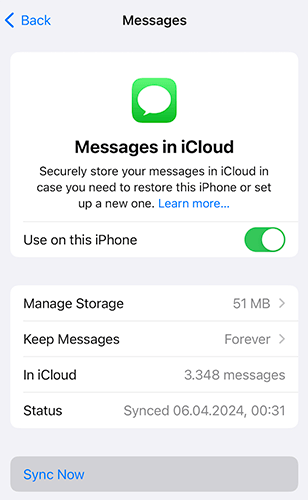
La sincronización manual de mensajes puede ayudar a resolver problemas temporales que podrían estar causando que la sincronización se detenga.
Una conexión a Internet estable es esencial para la sincronización de iCloud. Verifique la intensidad de su señal Wi-Fi o conexión de datos móviles y realice los ajustes necesarios para garantizar una conexión confiable. Si no funciona, intente restablecer la configuración de red.
Aquí están los pasos:
Paso 1. Abre la aplicación "Configuración" en tu iPhone y ve a la sección "General".
Paso 2. Desplácese hacia abajo y toque "Transferir o restablecer iPhone".
Paso 3. En la siguiente pantalla, seleccione "Restablecer".
Paso 4. Elija "Restablecer configuración de red".
Paso 5. Ingrese la contraseña de su dispositivo para confirmar.

¿Tu iMessage no se sincroniza en tu Mac ? Lea el siguiente artículo para encontrar los motivos y las soluciones.
7 soluciones rápidas y sencillas para iMessage que no se sincroniza en MacEl modo de bajo consumo conserva la duración de la batería al desactivar las actividades en segundo plano. Si su iPhone está en modo de bajo consumo, pausará automáticamente la sincronización de iCloud. Para resolver el problema de sincronización pausada en iMessage, debe desactivar el modo de bajo consumo.
Aquí se explica cómo hacerlo:
Paso 1. Abre la aplicación "Configuración" en tu iPhone.
Paso 2. Vaya a la sección "Batería".
Paso 3. Desactive el "Modo de bajo consumo".

El modo de datos bajos restringe el uso de datos, lo que puede impedir que iMessage se sincronice. Aquí se explica cómo desactivarlo:
Paso 1. Abre la aplicación "Configuración" en tu iPhone.
Paso 2. Toca "Wi-Fi". Junto a la red a la que está conectado tu iPhone, toca el botón "i".

Paso 3. En la siguiente pantalla, desactive el "Modo de datos bajos".
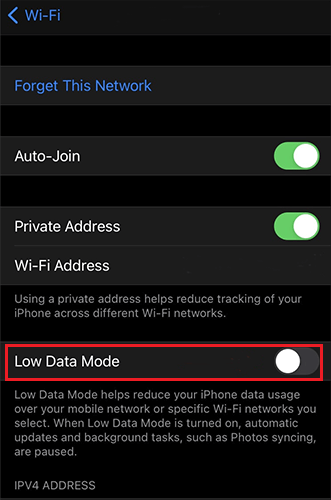
Otra solución para resolver el problema de "Sincronización de mensajes de Apple en pausa" es cerrar sesión en iCloud y luego volver a iniciarla. Para hacer esto, siga los pasos a continuación:
Paso 1. Abre la aplicación "Configuración" en tu iPhone y toca tu nombre en la parte superior.
Paso 2. En la siguiente pantalla, desplácese hacia abajo y toque "Cerrar sesión". ( ¿No puedes cerrar sesión en el ID de Apple ?)

Paso 3. Ingrese la contraseña de su ID de Apple, luego toque "Desactivar" en la esquina superior derecha.
Paso 4. Elija los datos que desea conservar en su dispositivo, luego toque "Cerrar sesión" y confirme tocando "Cerrar sesión" nuevamente.
Paso 5. Espere unos minutos después de cerrar sesión.
Paso 6. A continuación, regrese a "Configuración", toque "Iniciar sesión en su iPhone" en la parte superior e ingrese su ID de Apple y contraseña.

También puedes comprobar el estado de los servidores de iCloud. Si los servicios iCloud de Apple experimentan una interrupción, deberá esperar a que se restablezcan. Puede visitar la página Estado del sistema de Apple para ver si iCloud y otros servicios relacionados están operativos.

Si se está quedando sin almacenamiento en iCloud, es posible que experimente el problema de "sincronización de iMessage pausada" en su iPhone. Puede actualizar su plan de almacenamiento o borrar datos para liberar espacio y reanudar la sincronización de mensajes.
A continuación, le indicamos cómo verificar su uso de almacenamiento de iCloud:
Paso 1. Abre la aplicación "Configuración" en tu iPhone y toca tu nombre en la parte superior.
Paso 2. Elija "iCloud" > "Administrar almacenamiento" para verificar el almacenamiento restante y ver qué aplicaciones están usando más espacio.

Paso 3. Si te estás quedando sin almacenamiento en iCloud, elimina los archivos innecesarios de tu iPhone o considera actualizar a un plan iCloud+.
Las versiones anteriores de iOS pueden tener vulnerabilidades relacionadas con la sincronización de iMessage. Actualizar su sistema puede resolver este problema. Para actualizar su iPhone , siga los pasos a continuación:
Paso 1. Vaya a "Configuración" > "General" > "Actualización de software".
Paso 2. Si hay una actualización disponible, toque "Descargar e instalar".

Algunos usuarios han informado que la actualización a iOS 17 o posterior aún puede provocar problemas de "sincronización pausada en iMessage". En tales casos, puede intentar reiniciar su teléfono para ver si eso resuelve el problema.

Si desea evitar problemas con la sincronización pausada en iMessage, puede usar Coolmuster iOS Assistant para hacer una copia de seguridad de su iPhone. Este software le permite realizar fácilmente una copia de seguridad de los mensajes de su iPhone en su computadora sin estar limitado por el espacio de almacenamiento de iCloud. Es compatible con sistemas Windows y Mac y es muy fácil de usar.
Aspectos destacados del Asistente Coolmuster iOS :
A continuación se explica cómo sincronizar mensajes de iPhone sin iCloud usando el Asistente iOS :
01 Instale e inicie la herramienta en su computadora, luego conecte su iPhone con un cable USB.
02 Una vez conectado, el programa detectará automáticamente su dispositivo y aparecerá una ventana emergente en su computadora. Toque "Confiar" en su iPhone y luego haga clic en el botón "Continuar". Luego verá una interfaz como esta:

03 Navegue hasta la carpeta "Mensajes", obtenga una vista previa de la información del archivo y seleccione los mensajes que desea exportar a su computadora. Luego, haga clic en el botón "Exportar", elija el archivo de salida deseado e inicie el proceso de transferencia.

Vídeotutorial:
Este artículo explica por qué puede aparecer "Sincronización en pausa" en iMessage y qué hacer si encuentra este problema. Si los métodos anteriores no resuelven el problema, se recomienda comunicarse con el Soporte técnico de Apple para obtener más ayuda.
Para evitar este problema, puede utilizar Coolmuster iOS Assistant para sincronizar mensajes desde su iPhone a su computadora.
Artículos relacionados:
¿Cómo arreglar la restauración desde iCloud en pausa? Resuelto en 9 soluciones rápidas
iOS 16/17/18 iMessage no funciona [11 consejos básicos y 1 reparación definitiva]
¿Las notas no se sincronizan entre iPhone y Mac ? ¡6 soluciones en el interior!
¿Por qué las imágenes no se descargan en iMessage? ¡Descubra soluciones aquí!





